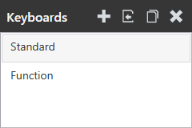Velocity powered by Wavelink
鍵盤面板
「鍵盤」面板可讓您在專案中匯入、檢視和編輯自訂鍵盤。匯入自訂鍵盤只會將目前專案中的檔案連結到開啟的專案。一個鍵盤可連結到多個專案,而且可以在多個專案中編輯一個鍵盤。
在此面板中,可選取與專案相關聯的鍵盤,然後會在「編輯器」面板中替代該鍵盤。
在此面板的右上角,您可以執行下列動作:
•新增。新增鍵盤成為專案的範本。新增鍵盤時,必須提供鍵盤的唯一名稱。輸入名稱後,將按照範本建立自訂鍵盤,其名稱將出現在「鍵盤」面板中。
•匯入。將本機自訂鍵盤匯入專案。新增鍵盤後,鍵盤將出現在與專案相關聯的鍵盤清單中。變更匯入的鍵盤所用的名稱,將變更使用鍵盤的其他任何專案中的鍵盤名稱。如果沒有其他專案包含自訂鍵盤,則您無法匯入鍵盤。
•複製。複製選取的鍵盤並命名為新名稱。對於其他專案中您不希望影響的自訂鍵盤進行變更時,建議使用此選項。
•刪除。從專案中移除鍵盤的使用中連結。您也可以瀏覽至編輯 > 移除鍵盤,從專案中移除鍵盤。若要永久刪除鍵盤,您必須瀏覽至 [User documents folder]\AppData\Local\Velocity Console\KeyboardEditor\Library\KeyboardLibrary.xml,並開啟檔案,然後刪除包含鍵盤名稱的 <layout></layout> 標記之間與該鍵盤有關的所有文字。
鍵盤均按照建立的順序出現。匯出鍵盤套件並在Ivanti Terminal Emulation Client 中使用時,使用者可以向左或向右滑動與專案有關的所有鍵盤。鍵盤在 Velocity 用戶端中出現的順序,均以鍵盤在此面板中出現的順序為準。
若要變更鍵盤的順序,請按一下編輯 > 重新排列鍵盤。 「重新排列鍵盤」對話方塊隨即出現。在鍵盤的清單中拖放要移動的鍵盤標題。裝置使用者滑動切換鍵盤時,Terminal Emulation 用戶端將反映新的順序。
本文章實用嗎?
本主題:
不正確
不完整
不是我期望的內容
其他
Copyright © 2017, Ivanti. 保留所有權利。